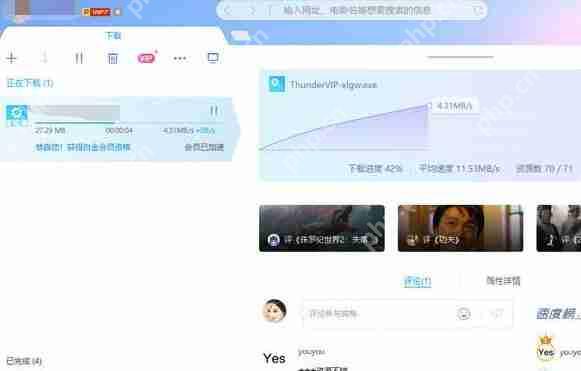WinXP系统怎么设置定时关机 XP定时关机设置教程
许多用户喜欢为自己的电脑设定定时关机功能,xp系统用户也不例外。那么,如何在xp系统中设置定时
许多用户喜欢为自己的电脑设定定时关机功能,xp系统用户也不例外。那么,如何在xp系统中设置定时关机呢?本文将为大家提供两种可靠且有效的方法,供大家尝试。
方法一:使用shutdown命令实现自动关机
1、打开“开始”菜单,然后选择“运行”。例如,若想设置电脑在晚上10点自动关机,只需在运行框中输入at 22:00 shutdown -s,然后按回车键即可。

2、若想设置电脑在两小时后自动关机,可以在运行框中输入shutdown -s -t 7200,然后确认。系统将显示关机倒计时提示。

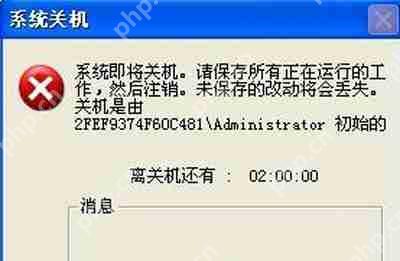
3、上述两种设置自动关机的方法,若需取消,只需输入shutdown -a即可。

4、如果您正在使用迅雷下载文件,可以利用迅雷的功能在下载完成后自动关机。具体操作是:打开“工具”菜单,选择“完成后关机”。(请注意,迅雷的不同版本可能有不同的设置位置,但都支持下载完成后自动关机的功能,用户需自行查找)

方法二:使用电脑管家工具实现自动关机
1、安装并打开电脑管家后,选择“工具箱”。
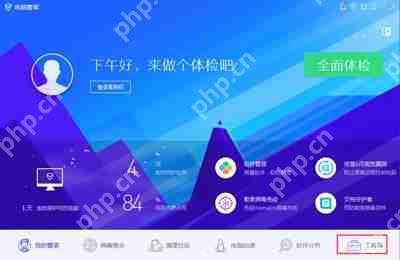
2、在工具箱中选择“其他”,然后在右侧点击“健康小助手”,此时软件将自动开始安装。
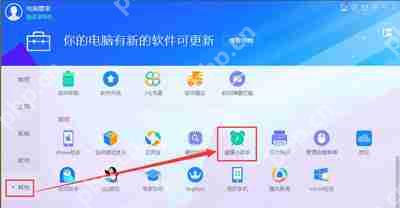
3、安装完成后,点击进入界面,然后选择“详情”。
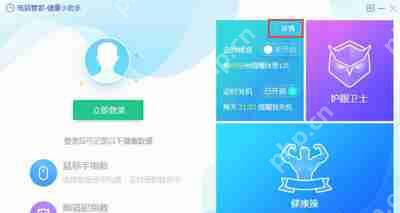
4、接着开启“智能关机”功能,并通过滑动时间条来设定关机时间。
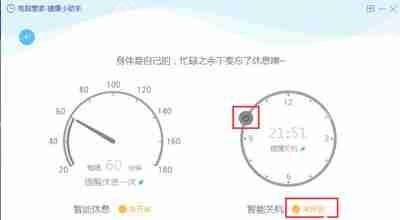
菜鸟下载发布此文仅为传递信息,不代表菜鸟下载认同其观点或证实其描述。
相关文章
更多>>热门游戏
更多>>热点资讯
更多>>热门排行
更多>>- 极品天尊手游排行-极品天尊免费版/单机版/破解版-极品天尊版本大全
- 金刚之印最新排行榜-金刚之印手游免费版下载-金刚之印免费破解版下载
- 炽焰传奇最新排行榜-炽焰传奇手游免费版下载-炽焰传奇免费破解版下载
- 欧陆风云系列版本排行-欧陆风云系列游戏有哪些版本-欧陆风云系列游戏破解版
- 多种热门耐玩的忍者学园破解版游戏下载排行榜-忍者学园破解版下载大全
- 2023圣剑生存手游排行榜-圣剑生存手游2023排行榜前十名下载
- 百龙霸业手游2023排行榜前十名下载_好玩的百龙霸业手游大全
- 谋略天下游戏版本排行榜-谋略天下游戏合集-2023谋略天下游戏版本推荐
- 渡劫封神手游排行-渡劫封神免费版/单机版/破解版-渡劫封神版本大全
- 传奇续章排行榜下载大全-2023最好玩的传奇续章前十名推荐
- 放置少女系列版本排行-放置少女系列游戏有哪些版本-放置少女系列游戏破解版
- 森系少女排行榜下载大全-2023最好玩的森系少女前十名推荐
热门攻略
更多>>
手机扫描此二维码,
在手机上查看此页面
版权投诉请发邮件到 cn486com#outlook.com (把#改成@),我们会尽快处理
Copyright © 2019-2020 菜鸟下载(www.cn486.com).All Reserved | 备案号:湘ICP备2022003375号-1
本站资源均收集整理于互联网,其著作权归原作者所有,如有侵犯你的版权,请来信告知,我们将及时下架删除相应资源